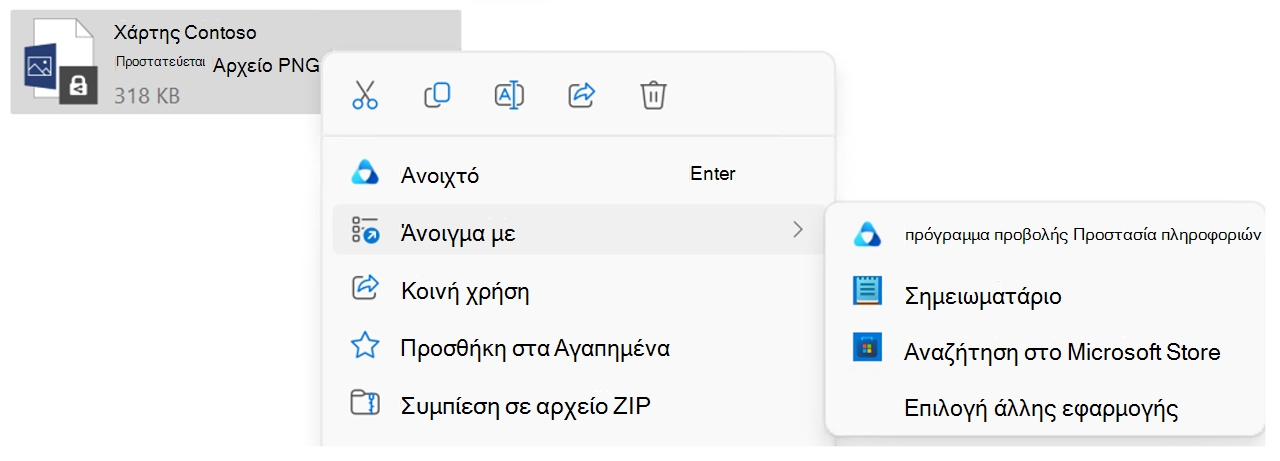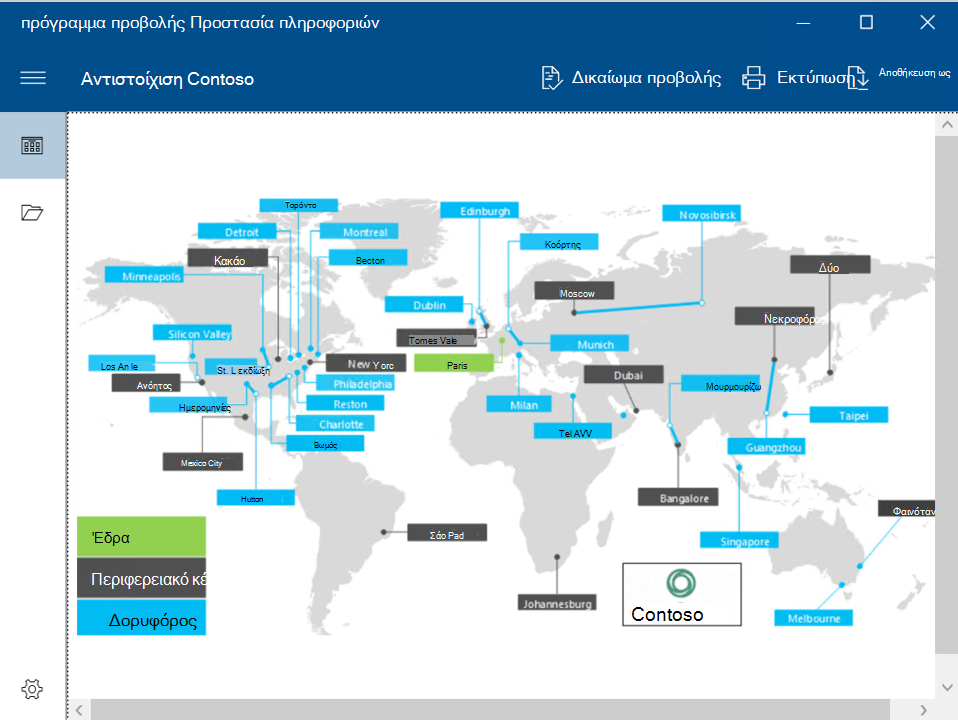Συχνά, μπορείτε να προβάλετε ένα προστατευμένο αρχείο ανοίγοντας το. Για παράδειγμα, μπορείτε να κάνετε διπλό κλικ σε ένα συνημμένο σε ένα μήνυμα ηλεκτρονικού ταχυδρομείου, σε ένα έγγραφο στο Εξερεύνηση αρχείων ή σε μια σύνδεση προς ένα αρχείο και να μπορείτε να ανοίξετε το προστατευμένο αρχείο.
Εάν προσπαθείτε να ανοίξετε ένα προστατευμένο αρχείο που έχει επέκταση ονόματος .pfile, όπως ένα .ppng, θα πρέπει να χρησιμοποιήσετε το πρόγραμμα προβολής Προστασία πληροφοριών Microsoft Purview ή το πρόγραμμα προβολής του Azure Προστασία πληροφοριών για κινητές συσκευές (πρόγραμμα προβολής AIP για κινητές συσκευές). Αυτά τα προγράμματα προβολής μπορούν να ανοίξουν προστατευμένα αρχεία κειμένου, προστατευμένα αρχεία εικόνων, προστατευμένα αρχεία PDF και όλα τα αρχεία που έχουν επέκταση ονόματος αρχείου .pfile στα Windows, Android ή iOS.
Εάν προσπαθείτε να ανοίξετε ένα προστατευμένο PDF, τότε έχετε επίσης την επιλογή να χρησιμοποιήσετε ένα υποστηριζόμενο πρόγραμμα ανάγνωσης PDF, όπως τον Microsoft Edge, για να το ανοίξετε. Για περισσότερες πληροφορίες, ανατρέξτε στο θέμα Προβολή προστατευμένων αρχείων PDF με χρήση του Microsoft Edge σε Windows ή Mac.
Προβολή προστατευμένων αρχείων στα Windows με χρήση του προγράμματος προβολής Προστασία πληροφοριών Microsoft Purview
Εάν προσπαθείτε να ανοίξετε ένα προστατευμένο αρχείο στα Windows και δεν ανοίξει σωστά, πιθανότατα θα χρειαστεί να χρησιμοποιήσετε το πρόγραμμα προβολής Προστασία πληροφοριών Microsoft Purview για υπολογιστή.
Το πρόγραμμα προβολής προστασίας πληροφοριών υποστηρίζει τους παρακάτω τύπους αρχείων και περιβάλλοντα.
|
Απαίτηση |
Περιγραφή |
|---|---|
|
Υποστηριζόμενες εκδόσεις λειτουργικού συστήματος |
Στα ελάχιστα λειτουργικά συστήματα περιλαμβάνονται τα εξής:
|
|
Υποστηριζόμενα διαπιστευτήρια εισόδου |
Πραγματοποιήστε είσοδο στο πρόγραμμα προβολής προστασίας πληροφοριών με ένα από τα εξής: Εταιρικά ή σχολικά διαπιστευτήρια Δοκιμάστε να συνδεθείτε με τα εταιρικά ή σχολικά διαπιστευτήριά σας. λογαριασμός Microsoft Αν η προσωπική σας διεύθυνση ηλεκτρονικού ταχυδρομείου χρησιμοποιήθηκε για την προστασία του αρχείου, πραγματοποιήστε είσοδο με έναν λογαριασμό Microsoft. Εάν θέλετε να υποβάλετε αίτηση για λογαριασμό Microsoft, μπορείτε να χρησιμοποιήσετε τον προσωπικό σας λογαριασμό Hotmail ή Gmail ή οποιαδήποτε άλλη διεύθυνση ηλεκτρονικού ταχυδρομείου για να το κάνετε. |
|
Υποστηριζόμενοι τύποι αρχείων |
Οι υποστηριζόμενοι τύποι αρχείων περιλαμβάνουν προστατευμένα μηνύματα ηλεκτρονικού ταχυδρομείου, αρχεία PDF, εικόνες, αρχεία κειμένου και επεκτάσεις ονόματος αρχείου .pfile. Για παράδειγμα, αυτά τα αρχεία .pfile περιλαμβάνουν τις ακόλουθες επεκτάσεις: .rpmsg, .pdf, .ppdf, .pjpg, .pjpeg, .ptiff, .ppng, .ptxt, .pxml |
-
Εγκαταστήστε το πρόγραμμα προβολής Προστασία πληροφοριών Microsoft Purview. Το πρόγραμμα προβολής εγκαθίσταται αυτόματα ως μέρος του προγράμματος-πελάτη Προστασία πληροφοριών Microsoft Purview. Εναλλακτικά, μπορείτε να εγκαταστήσετε το πρόγραμμα προβολής Προστασία πληροφοριών Microsoft Purview από μόνο του.
-
Ανοίξτε το προστατευμένο αρχείο (για παράδειγμα, κάνοντας διπλό κλικ στο αρχείο ή το συνημμένο ή κάνοντας κλικ στη σύνδεση προς το αρχείο). Εάν σας ζητηθεί να επιλέξετε μια εφαρμογή, επιλέξτε Άνοιγμα με > Προστασία πληροφοριών Πρόγραμμα προβολής.
-
Εάν δείτε μια σελίδα για Είσοδος ή Εγγραφή, κάντε κλικ στην επιλογή Είσοδος και εισαγάγετε τα διαπιστευτήριά σας. Εάν το προστατευμένο αρχείο έχει σταλεί ως συνημμένο, φροντίστε να καθορίσετε την ίδια διεύθυνση ηλεκτρονικού ταχυδρομείου που χρησιμοποιήθηκε για την αποστολή του αρχείου. Εάν δεν έχετε λογαριασμό που να είναι αποδεκτός, ανατρέξτε στο θέμα Προτροπές για έλεγχο ταυτότητας.
-
Ανοίγει μια έκδοση μόνο για ανάγνωση του αρχείου στο πρόγραμμα προβολής προστασίας πληροφοριών ή στην εφαρμογή που σχετίζεται με την επέκταση ονόματος αρχείου.
-
Εάν θέλετε να ανοίξετε επιπλέον προστατευμένα αρχεία, μπορείτε να μεταβείτε απευθείας σε αυτά από το πρόγραμμα προβολής, χρησιμοποιώντας την επιλογή Άνοιγμα . Όταν είναι επιλεγμένο το στοιχείο Άνοιγμα, ανοίγει Εξερεύνηση αρχείων. Στη συνέχεια, το επιλεγμένο αρχείο αντικαθιστά το αρχικό αρχείο στο πρόγραμμα προβολής.
-
Εάν θέλετε να δείτε τον κάτοχο και τα δικαιώματα για το αρχείο, κάντε κλικ στην επιλογή Προβολή δικαιωμάτων.
-
Εάν θέλετε να εκτυπώσετε το αρχείο, κάντε κλικ στην επιλογή Εκτύπωση.
-
Εάν θέλετε να επεξεργαστείτε το αρχείο, κάντε κλικ στην επιλογή Αποθήκευση ως. Αυτό δημιουργεί ένα αντίγραφο του αρχείου χωρίς προστασία.
Προτροπές για έλεγχο ταυτότητας
Για να μπορέσετε να προβάλετε το προστατευμένο αρχείο, η υπηρεσία Διαχείρισης δικαιωμάτων που χρησιμοποιήθηκε για την προστασία του αρχείου πρέπει πρώτα να επιβεβαιώσει ότι είστε εξουσιοδοτημένοι για την προβολή του αρχείου. Η υπηρεσία εκτελεί αυτήν την επιβεβαίωση ελέγχοντας το όνομα χρήστη και τον κωδικό πρόσβασής σας. Σε ορισμένες περιπτώσεις, αυτά τα διαπιστευτήρια ενδέχεται να είναι αποθηκευμένα στο cache και δεν εμφανίζεται ένα μήνυμα που σας ζητά να πραγματοποιήσετε είσοδο. Σε άλλες περιπτώσεις, θα σας ζητηθεί να δώσετε τα διαπιστευτήριά σας.
Εάν ο οργανισμός σας δεν διαθέτει λογαριασμό που βασίζεται στο cloud για να τον χρησιμοποιήσετε (για το Microsoft 365 ή το Microsoft Azure) και δεν χρησιμοποιεί μια αντίστοιχη έκδοση εσωτερικής εγκατάστασης (Υπηρεσίες διαχείρισης δικαιωμάτων καταλόγου Azure), έχετε δύο επιλογές:
-
Εάν σας έχει σταλεί ένα προστατευμένο μήνυμα ηλεκτρονικού ταχυδρομείου, ακολουθήστε τις οδηγίες για να εισέλθετε με την υπηρεσία παροχής κοινωνικής ταυτότητας (όπως το Google, εάν χρησιμοποιείτε λογαριασμό Gmail) ή υποβάλετε αίτηση για κωδικό πρόσβασης μίας χρήσης.
-
Μπορείτε να υποβάλετε αίτηση για έναν δωρεάν λογαριασμό που θα αποδέχεται τα διαπιστευτήριά σας, ώστε να μπορείτε να ανοίγετε έγγραφα που προστατεύονται από τη Διαχείριση δικαιωμάτων. Για να κάνετε αίτηση για αυτόν το λογαριασμό, κάντε κλικ στη σύνδεση για να εφαρμόσετε την υπηρεσία RMS για τα άτομα και τους χρήστες της διεύθυνσης ηλεκτρονικού ταχυδρομείου της εταιρείας σας αντί για μια προσωπική διεύθυνση ηλεκτρονικού ταχυδρομείου.
Προβολή προστατευμένων αρχείων σε iOS με χρήση του προγράμματος προβολής Του Azure Προστασία πληροφοριών για κινητές συσκευές
Εάν προσπαθείτε να ανοίξετε ένα προστατευμένο αρχείο στην κινητή συσκευή σας iOS και δεν ανοίξει σωστά, πιθανότατα θα χρειαστεί να χρησιμοποιήσετε το πρόγραμμα προβολής του Azure Προστασία πληροφοριών για κινητές συσκευές για iOS. Αυτό το πρόγραμμα προβολής για κινητές συσκευές σάς επιτρέπει να προβάλλετε προστατευμένα μηνύματα ηλεκτρονικού ταχυδρομείου, PDF, εικόνες και αρχεία κειμένου που δεν μπορούν να ανοίξουν με τις κανονικές εφαρμογές σας για αυτούς τους τύπους αρχείων.
Το πρόγραμμα προβολής AIP για κινητές συσκευές iOS υποστηρίζει τους ακόλουθους τύπους αρχείων και περιβάλλοντα:
|
Απαίτηση |
Περιγραφή |
|---|---|
|
Υποστηριζόμενες εκδόσεις λειτουργικού συστήματος |
Στα ελάχιστα λειτουργικά συστήματα περιλαμβάνονται τα εξής:
Το πρόγραμμα προβολής AIP για κινητές συσκευές δεν υποστηρίζεται σε CSU της Intel. |
|
API υποστηριζόμενων κινητών συσκευών |
Οι υποστηριζόμενες δυαδικές διασυνδέσεις εφαρμογών (ABIs) περιλαμβάνουν:
|
|
Υποστηριζόμενα διαπιστευτήρια εισόδου |
Πραγματοποιήστε είσοδο στην εφαρμογή προγράμματος προβολής AIP για κινητές συσκευές με ένα από τα εξής: Εταιρικά ή σχολικά διαπιστευτήρια Δοκιμάστε να εισέλθετε με τα εταιρικά ή σχολικά διαπιστευτήριά σας. Εάν έχετε ερωτήσεις, επικοινωνήστε με τον διαχειριστή σας για να κατανοήσετε εάν ο οργανισμός σας διαθέτει υπηρεσίες διαχείρισης δικαιωμάτων υπηρεσίας καταλόγου Active Directory εσωτερικής εγκατάστασης με την επέκταση της κινητής συσκευής ή χρησιμοποιεί το Azure Προστασία πληροφοριών. λογαριασμός Microsoft Αν η προσωπική σας διεύθυνση ηλεκτρονικού ταχυδρομείου χρησιμοποιήθηκε για την προστασία του αρχείου, πραγματοποιήστε είσοδο με έναν λογαριασμό Microsoft. Εάν θέλετε να υποβάλετε αίτηση για λογαριασμό Microsoft, μπορείτε να χρησιμοποιήσετε τον προσωπικό σας λογαριασμό Hotmail ή Gmail ή οποιαδήποτε άλλη διεύθυνση ηλεκτρονικού ταχυδρομείου για να το κάνετε. |
|
Υποστηριζόμενοι τύποι αρχείων |
Οι υποστηριζόμενοι τύποι αρχείων περιλαμβάνουν προστατευμένα μηνύματα ηλεκτρονικού ταχυδρομείου, αρχεία PDF, εικόνες, αρχεία κειμένου και επεκτάσεις ονόματος αρχείου .pfile. Για παράδειγμα, αυτά τα αρχεία .pfile περιλαμβάνουν τις ακόλουθες επεκτάσεις: .rpmsg, .pdf, .ppdf, .pjpg, .pjpeg, .ptiff, .ppng, .ptxt, .pxml |
-
Κατεβάστε το Azure Προστασία πληροφοριών εφαρμογή για κινητές συσκευές από το App Store.
-
Αφού εγκαταστήσετε την εφαρμογή, μεταβείτε στο προστατευμένο μήνυμα ηλεκτρονικού ταχυδρομείου ή στο αρχείο.
-
Όταν σας ζητηθεί να επιλέξετε μια εφαρμογή για το προστατευμένο αρχείο, επιλέξτε το Πρόγραμμα προβολής AIP.
-
Επιλέξτε Κοινή χρήση και, στη συνέχεια, επιλέξτε Πρόγραμμα προβολής AIP.
-
Πραγματοποιήστε είσοδο ή επιλέξτε ένα πιστοποιητικό όπως σας ζητείται.
-
Μετά τον έλεγχο ταυτότητας, το ηλεκτρονικό ταχυδρομείο ή το αρχείο σας θα ανοίξει στο πρόγραμμα προβολής AIP.
Εμβέλεια υποστήριξης και συνιστώμενη χρήση για προγράμματα προβολής AIP για κινητές συσκευές
Οι εφαρμογές AIP για κινητές συσκευές είναι μόνο για προβολή και δεν σας επιτρέπουν να δημιουργείτε νέα μηνύματα ηλεκτρονικού ταχυδρομείου, να απαντάτε σε μηνύματα ηλεκτρονικού ταχυδρομείου ή να δημιουργείτε ή να επεξεργάζεστε προστατευμένα αρχεία. Οι εφαρμογές AIP για κινητές συσκευές επίσης δεν μπορούν να ανοίξουν συνημμένα σε προστατευμένα PDF ή μηνύματα ηλεκτρονικού ταχυδρομείου.
-
Εάν έχετε εφαρμογές του Office για κινητές συσκευές εγκατεστημένες στην κινητή συσκευή σας, συνιστάται να χρησιμοποιείτε τις εφαρμογές του Office για να προβάλλετε προστατευμένα αρχεία
-
Οι εφαρμογές AIP για κινητές συσκευές υποστηρίζουν μόνο προστατευμένα αρχεία. Τα μη προστατευμένα αρχεία δεν υποστηρίζονται και δεν μπορούν να χρησιμοποιηθούν στις εφαρμογές προγράμματος προβολής για κινητές συσκευές.
-
Οι δυνατότητες φιλτραρίσματος Open In/Share του Intune δεν υποστηρίζονται επί του παρόντος.
-
Οι πολιτικές πρόσβασης υπό όρους απαιτούν τη χρήση του Microsoft Authenticator.
-
Εάν ένα μήνυμα ηλεκτρονικού ταχυδρομείου έχει περισσότερα από δύο επίπεδα προστατευμένων μηνυμάτων, το πρόγραμμα προβολής AIP για κινητές συσκευές μπορεί να ανοίξει μόνο το πρώτο συνημμένο μήνυμα ηλεκτρονικού ταχυδρομείου. Το δεύτερο επίπεδο συνημμένων και πέρα από αυτό θα αποτύχει με σφάλμα.
Σημειώσεις:
-
Οι εφαρμογές προγράμματος προβολής για κινητές συσκευές AIP αποστέλλουν μετα-δεδομένα συστήματος και ψευδωνυμοποιημένα δεδομένα τελικού χρήστη στη Microsoft, όπως το αναγνωριστικό συσκευής, τον κατασκευαστή, το λειτουργικό σύστημα και την έκδοση και τον αριθμό δομής του λειτουργικού συστήματος.
-
Τα δεδομένα αποστέλλονται κάθε φορά που εκκινούνται οι εφαρμογές προγράμματος προβολής AIP για κινητές συσκευές και κάθε φορά που χρησιμοποιούνται για την αποκρυπτογράφηση και την κατανάλωση προστατευμένων εγγράφων στη συσκευή.
Προβολή προστατευμένων αρχείων σε συσκευή Android
Εάν προσπαθείτε να ανοίξετε ένα προστατευμένο αρχείο στην κινητή συσκευή Android και δεν ανοίγει σωστά, πιθανότατα θα πρέπει να χρησιμοποιήσετε το πρόγραμμα προβολής του Azure Προστασία πληροφοριών για κινητές συσκευές για Android. Το πρόγραμμα προβολής AIP για κινητές συσκευές Android σάς επιτρέπει να προβάλλετε προστατευμένα μηνύματα ηλεκτρονικού ταχυδρομείου, ΑΡΧΕΊΑ PDF, εικόνες και αρχεία κειμένου που δεν μπορούν να ανοίξουν με τις κανονικές εφαρμογές σας για αυτούς τους τύπους αρχείων.
Το πρόγραμμα προβολής AIP για κινητές συσκευές Android υποστηρίζει τους παρακάτω τύπους αρχείων και περιβάλλοντα:
|
Απαίτηση |
Περιγραφή |
|---|---|
|
Υποστηριζόμενες εκδόσεις λειτουργικού συστήματος |
Στα ελάχιστα λειτουργικά συστήματα κινητών συσκευών περιλαμβάνονται τα εξής:
Το πρόγραμμα προβολής AIP για κινητές συσκευές δεν υποστηρίζεται σε CSU της Intel. |
|
API υποστηριζόμενων κινητών συσκευών |
Οι υποστηριζόμενες δυαδικές διασυνδέσεις εφαρμογών (ABIs) περιλαμβάνουν:
|
|
Υποστηριζόμενα διαπιστευτήρια εισόδου |
Πραγματοποιήστε είσοδο στην εφαρμογή προγράμματος προβολής AIP για κινητές συσκευές με ένα από τα εξής: Εταιρικά ή σχολικά διαπιστευτήρια Δοκιμάστε να εισέλθετε με τα εταιρικά ή σχολικά διαπιστευτήριά σας. Εάν έχετε ερωτήσεις, επικοινωνήστε με τον διαχειριστή σας για να κατανοήσετε εάν ο οργανισμός σας διαθέτει υπηρεσίες διαχείρισης δικαιωμάτων υπηρεσίας καταλόγου Active Directory εσωτερικής εγκατάστασης με την επέκταση της κινητής συσκευής ή χρησιμοποιεί το Azure Προστασία πληροφοριών. λογαριασμός Microsoft Αν η προσωπική σας διεύθυνση ηλεκτρονικού ταχυδρομείου χρησιμοποιήθηκε για την προστασία του αρχείου, πραγματοποιήστε είσοδο με έναν λογαριασμό Microsoft. Εάν θέλετε να υποβάλετε αίτηση για λογαριασμό Microsoft, μπορείτε να χρησιμοποιήσετε τον προσωπικό σας λογαριασμό Hotmail ή Gmail ή οποιαδήποτε άλλη διεύθυνση ηλεκτρονικού ταχυδρομείου για να το κάνετε. |
|
Υποστηριζόμενοι τύποι αρχείων |
Οι υποστηριζόμενοι τύποι αρχείων περιλαμβάνουν προστατευμένα μηνύματα ηλεκτρονικού ταχυδρομείου, αρχεία PDF, εικόνες, αρχεία κειμένου και επεκτάσεις ονόματος αρχείου .pfile. Για παράδειγμα, αυτά τα αρχεία .pfile περιλαμβάνουν τις ακόλουθες επεκτάσεις: .rpmsg, .pdf, .ppdf, .pjpg, .pjpeg, .ptiff, .ppng, .ptxt, .pxml |
-
Κατεβάστε την εφαρμογή για κινητές συσκευές Azure Προστασία πληροφοριών από το Κατάστημα του Google Play.
-
Αφού εγκαταστήσετε την εφαρμογή, μεταβείτε στο προστατευμένο μήνυμα ηλεκτρονικού ταχυδρομείου ή στο αρχείο.
-
Όταν σας ζητηθεί να επιλέξετε μια εφαρμογή, επιλέξτε το πρόγραμμα προβολής AIP.
-
Πραγματοποιήστε είσοδο ή επιλέξτε ένα πιστοποιητικό όπως σας ζητείται.
-
Μετά τον έλεγχο ταυτότητας, το ηλεκτρονικό ταχυδρομείο ή το αρχείο σας θα ανοίξει στο πρόγραμμα προβολής AIP για κινητές συσκευές.
Εμβέλεια υποστήριξης και συνιστώμενη χρήση για προγράμματα προβολής AIP για κινητές συσκευές
Οι εφαρμογές AIP για κινητές συσκευές είναι μόνο για προβολή και δεν σας επιτρέπουν να δημιουργείτε νέα μηνύματα ηλεκτρονικού ταχυδρομείου, να απαντάτε σε μηνύματα ηλεκτρονικού ταχυδρομείου ή να δημιουργείτε ή να επεξεργάζεστε προστατευμένα αρχεία. Οι εφαρμογές AIP για κινητές συσκευές επίσης δεν μπορούν να ανοίξουν συνημμένα σε προστατευμένα PDF ή μηνύματα ηλεκτρονικού ταχυδρομείου.
-
Εάν έχετε εφαρμογές του Office για κινητές συσκευές εγκατεστημένες στην κινητή συσκευή σας, συνιστάται να χρησιμοποιείτε τις εφαρμογές του Office για να προβάλλετε προστατευμένα αρχεία
-
Οι εφαρμογές AIP για κινητές συσκευές υποστηρίζουν μόνο προστατευμένα αρχεία. Τα μη προστατευμένα αρχεία δεν υποστηρίζονται και δεν μπορούν να χρησιμοποιηθούν στις εφαρμογές προγράμματος προβολής για κινητές συσκευές.
-
Οι δυνατότητες φιλτραρίσματος Open In/Share του Intune δεν υποστηρίζονται επί του παρόντος.
-
Οι πολιτικές πρόσβασης υπό όρους απαιτούν τη χρήση του Microsoft Authenticator.
-
Εάν ένα μήνυμα ηλεκτρονικού ταχυδρομείου έχει περισσότερα από δύο επίπεδα προστατευμένων μηνυμάτων, το πρόγραμμα προβολής AIP για κινητές συσκευές μπορεί να ανοίξει μόνο το πρώτο συνημμένο μήνυμα ηλεκτρονικού ταχυδρομείου. Το δεύτερο επίπεδο συνημμένων και πέρα από αυτό θα αποτύχει με σφάλμα.
Σημειώσεις:
-
Οι εφαρμογές προγράμματος προβολής για κινητές συσκευές AIP αποστέλλουν μετα-δεδομένα συστήματος και ψευδωνυμοποιημένα δεδομένα τελικού χρήστη στη Microsoft, όπως το αναγνωριστικό συσκευής, τον κατασκευαστή, το λειτουργικό σύστημα και την έκδοση και τον αριθμό δομής του λειτουργικού συστήματος.
-
Τα δεδομένα αποστέλλονται κάθε φορά που εκκινούνται οι εφαρμογές προγράμματος προβολής AIP για κινητές συσκευές και κάθε φορά που χρησιμοποιούνται για την αποκρυπτογράφηση και την κατανάλωση προστατευμένων εγγράφων στη συσκευή.